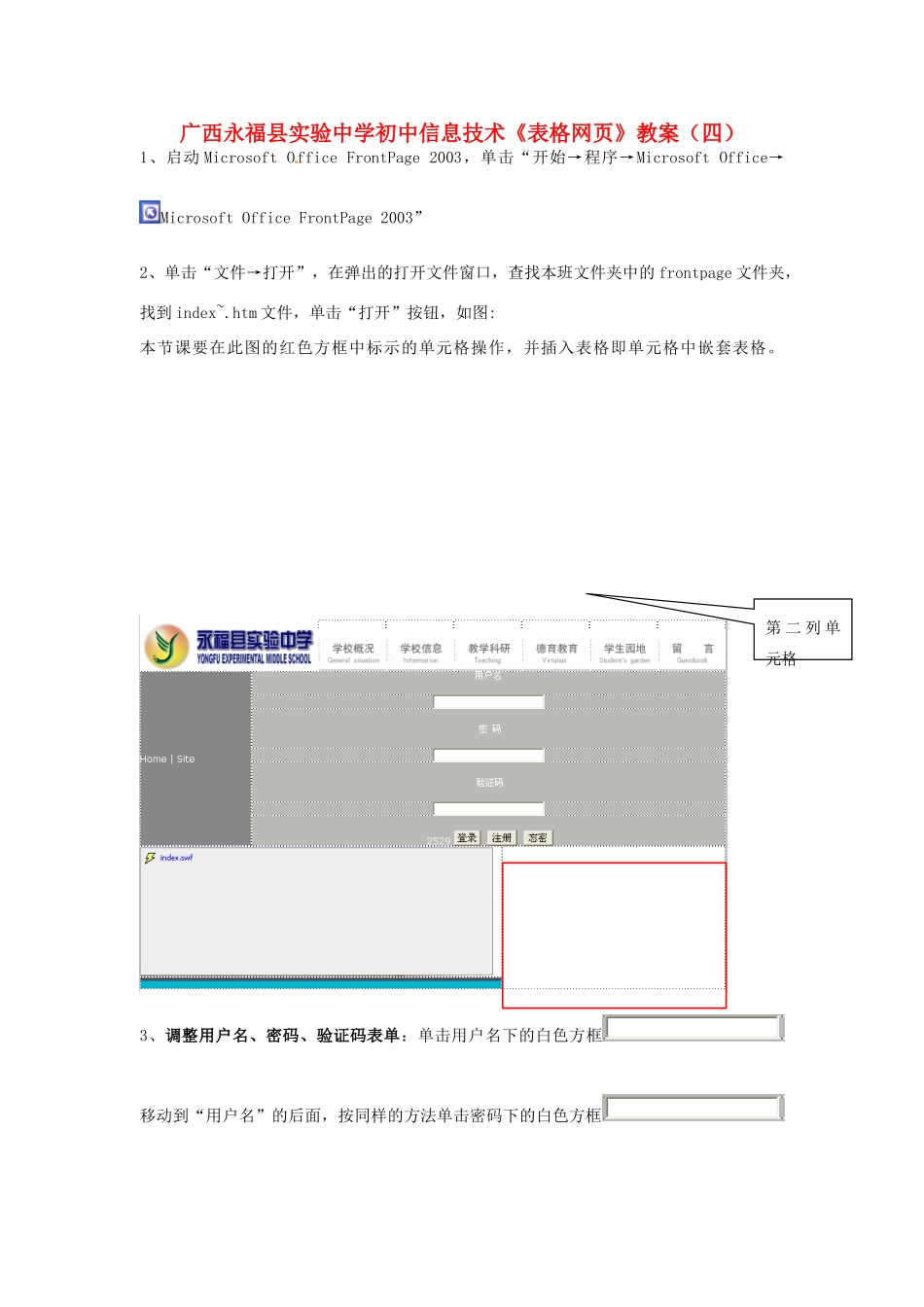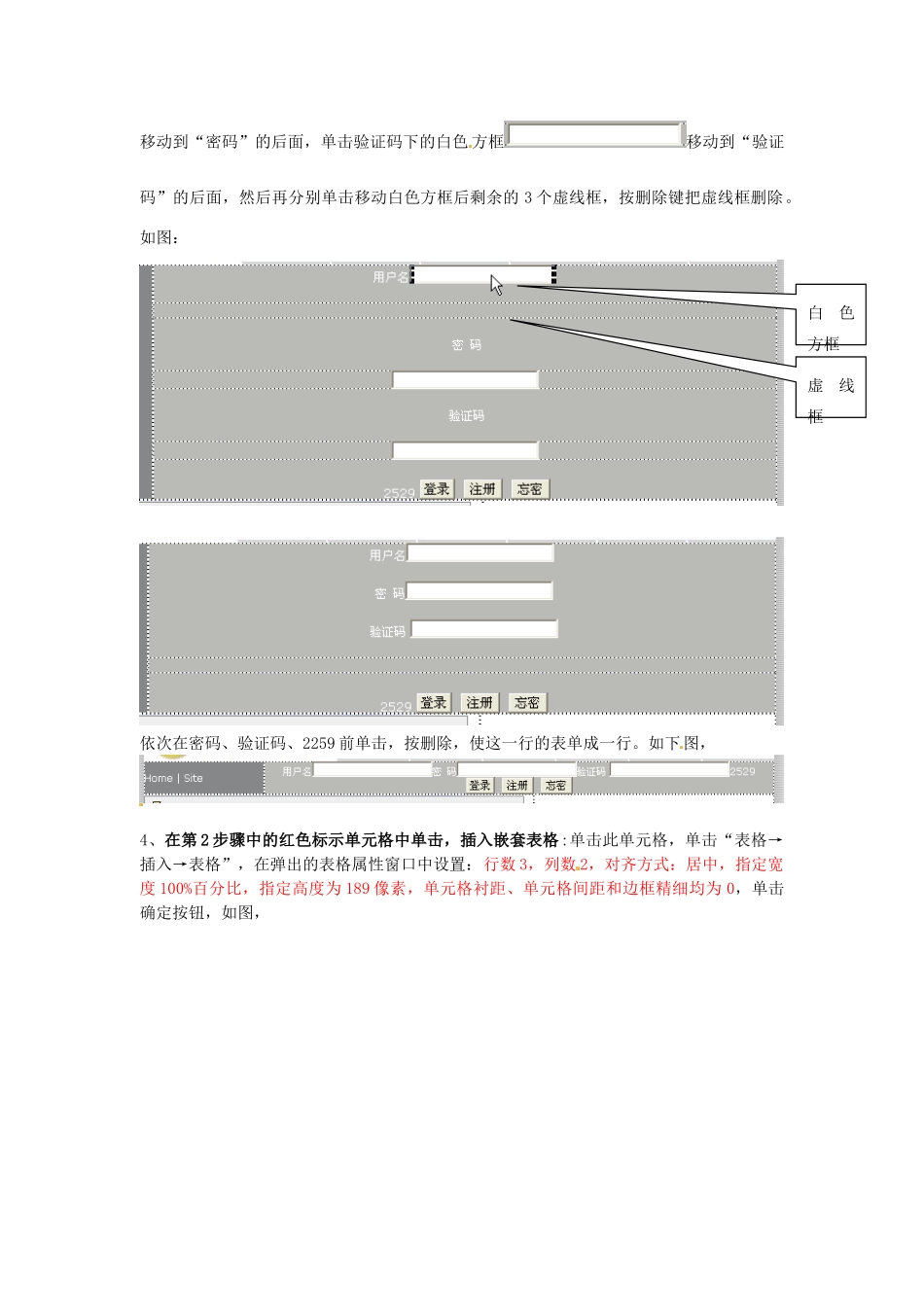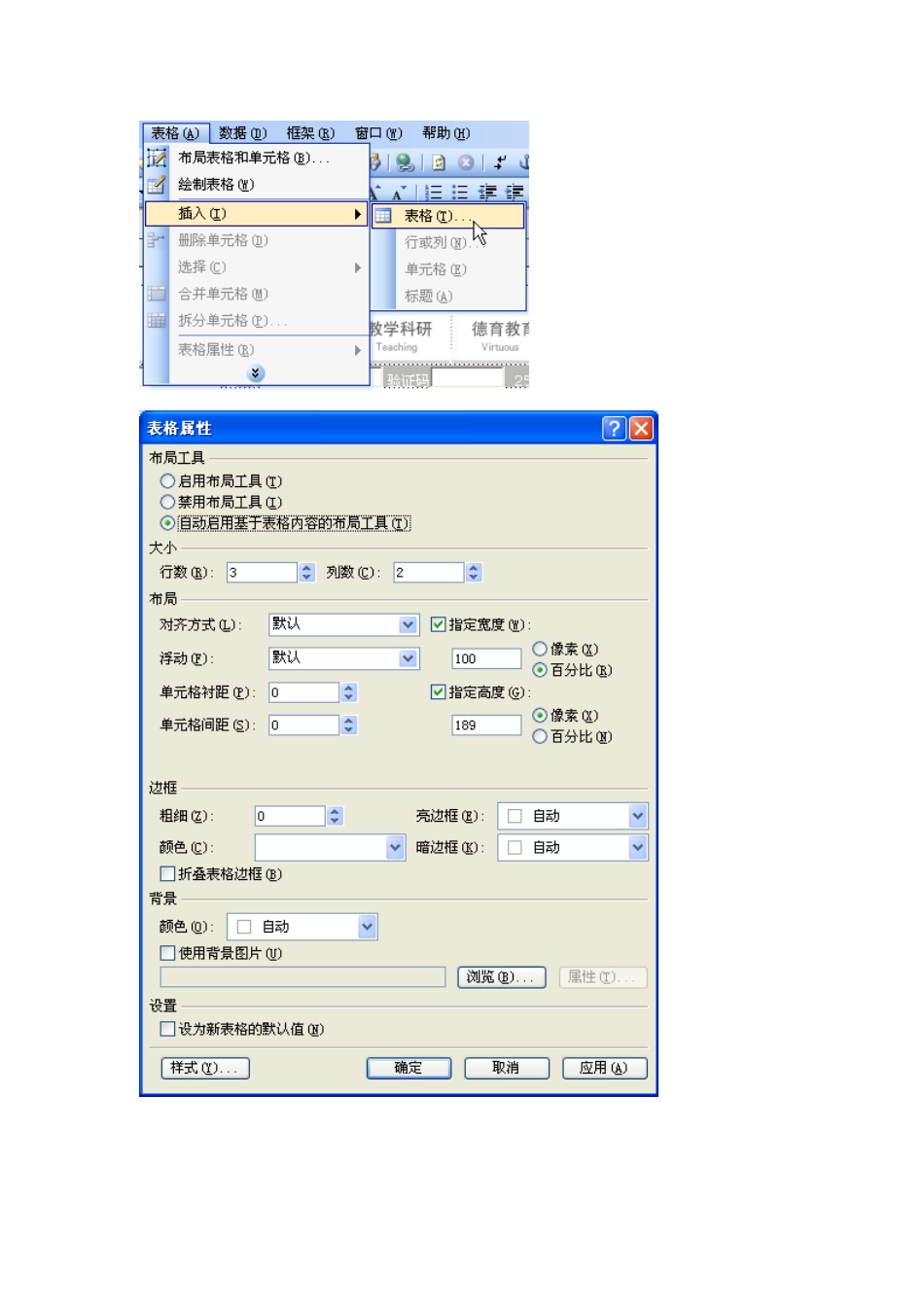广西永福县实验中学初中信息技术《表格网页》教案(四)1、启动MicrosoftOfficeFrontPage2003,单击“开始→程序→MicrosoftOffice→MicrosoftOfficeFrontPage2003”2、单击“文件→打开”,在弹出的打开文件窗口,查找本班文件夹中的frontpage文件夹,找到index~.htm文件,单击“打开”按钮,如图:本节课要在此图的红色方框中标示的单元格操作,并插入表格即单元格中嵌套表格。3、调整用户名、密码、验证码表单:单击用户名下的白色方框移动到“用户名”的后面,按同样的方法单击密码下的白色方框第二列单元格移动到“密码”的后面,单击验证码下的白色方框移动到“验证码”的后面,然后再分别单击移动白色方框后剩余的3个虚线框,按删除键把虚线框删除。如图:依次在密码、验证码、2259前单击,按删除,使这一行的表单成一行。如下图,4、在第2步骤中的红色标示单元格中单击,插入嵌套表格:单击此单元格,单击“表格→插入→表格”,在弹出的表格属性窗口中设置:行数3,列数2,对齐方式:居中,指定宽度100%百分比,指定高度为189像素,单元格衬距、单元格间距和边框精细均为0,单击确定按钮,如图,白色方框虚线框5、合并第一、二行的单元格,框选第一行的两个单元格,单击“表格→合并单元格”,框选第二行的两个单元格,单击“表格→合并单元格”,如图:第一行单元格6、单击上图红色标示的第一行单元格,插入图片。单击“插入→图片→来自文件”,单击浏览找到本班frongpage文件夹,找daodu.gif文件,单击插入,把此行下移的下边缘线往上调整。如图8、在上图中的红色标示的第二行单元格中插入嵌套表格:单击“表格→插入→表格”,在弹出的表格属性窗口中设置:行数1,列数1,对齐方式:居中,指定宽度90%百分比,单元格衬距、单元格间距和边框精细均为0,单击确定按钮,如图,第二行单元格9、在上图中的红色标示的90%宽度单元格中插入嵌套表格:单击“表格→插入→表格”,在弹出的表格属性窗口中设置:行数4,列数1,对齐方式:居中,指定宽度100%百分比,指定高度为80像素,单元格衬距、单元格间距和边框精细均为0,单击确定按钮,如图,90%宽度单元格10、单击上图红色标示表格的第一行,设置此单元格,单击此单元格,单击“表格→表格属性→单元格”,在弹出的单元格属性窗口中设置:指定高度为20像素,勾选使用背景图片,单击浏览找到本班frongpage下image文件夹,找line.gif文件,单击打开,再单击确定。按照相同的方法分别单击第二、三、四行,单元格设置跟第一行单元格相同。然后在分别在第二、三、四行中单击,插入图片arrow1.gif,分别在第二行中输入文字“关爱考生从“心”开始”、第三行中输入“学生优秀文章”、第四行中输入“绘画作品”、如图:11、单击上图红色标示表格的第一个单元格,设置此单元格,插入图片:line_2h_1.gif,如图:第二个单元格插入图片:line_2h_2.gif,12、完成后的效果图:最后单击保存按钮,再从浏览器中打开indes~.htm文件看我们设置的效果。